Microsoft Excel 2010
Fórmulas con referencias de celda


/es/microsoft-excel-2010/que-es-y-como-crear-una-formula-simple/content/
Revisa el video para aprender a crear fórmulas con referencia de celda y así hacer operaciones de forma fácil y rápida.
Supongamos que eres profesor de una escuela y vas a sumar las notas parciales que obtuvieron tus estudiantes en el primer periodo. Vas a utilizar una fórmula con referencia de celda para ello.
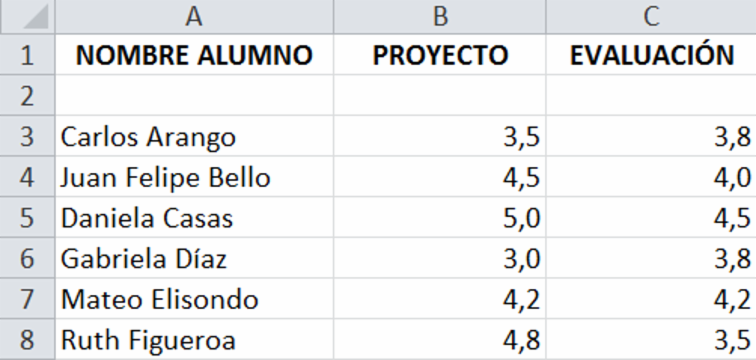
Selecciona la celda en donde verás la suma de las notas parciales del estudiante Juan Felipe Bello, es decir, la D4.

Ahora, escribe el signo igual (=) en la barra de fórmulas. Posteriormente, digita el nombre de la celda que contiene el primer número de la operación, en este caso B4. Luego, introduce el operador que necesitas para tu fórmula, es decir +. Al final, escribe el nombre de la celda que contiene el segundo número de la operación, aquí C4.
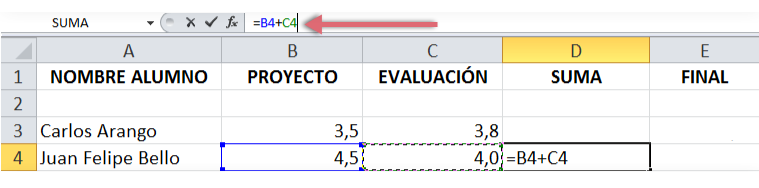
Por último, pulsa la tecla Enter de tu teclado. Verás que la fórmula se calcula y su resultado se muestra en la celda D4.
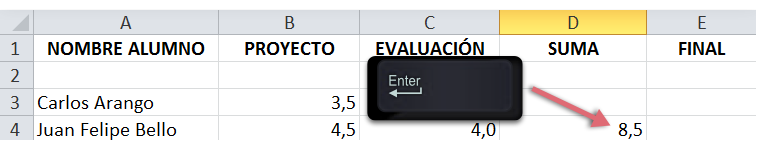
/es/microsoft-excel-2010/crear-formulas-haciendo-clic-en-las-celdas/content/